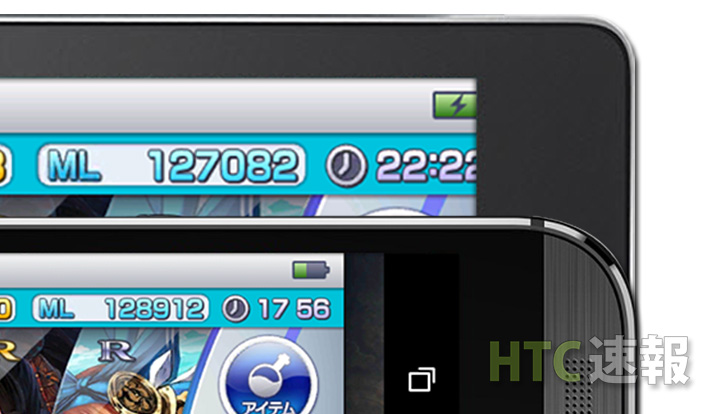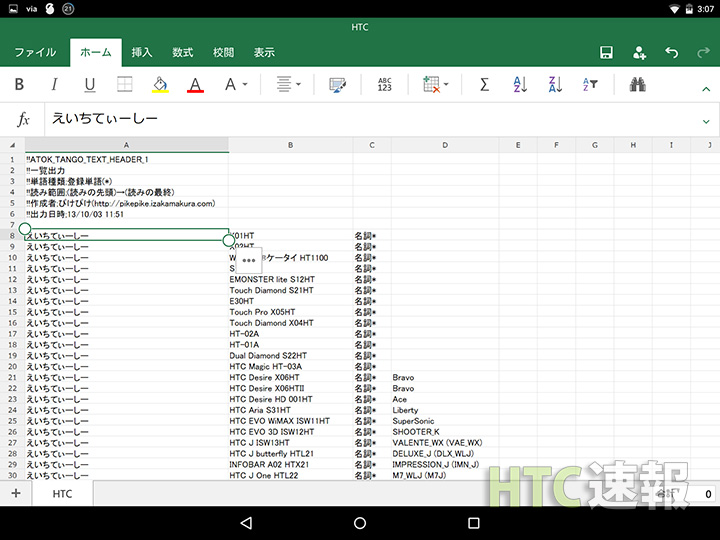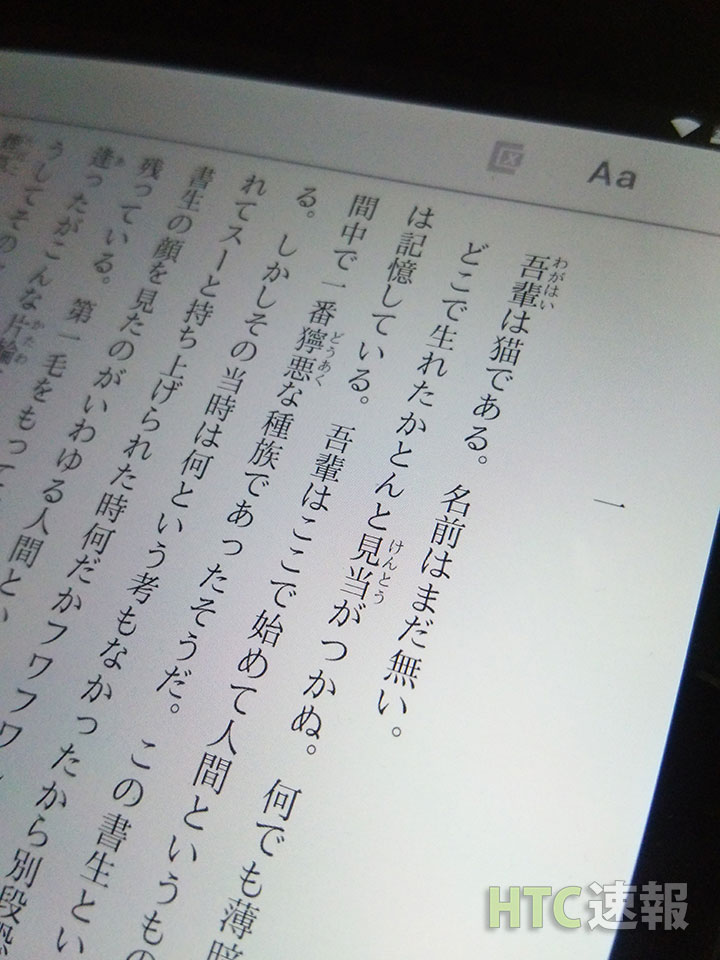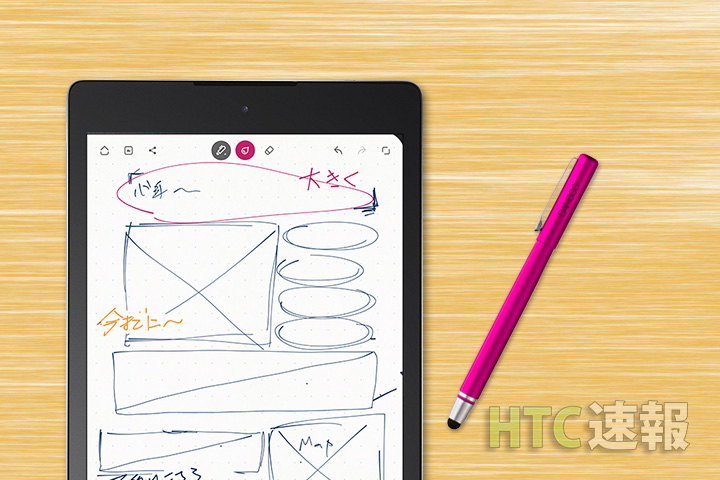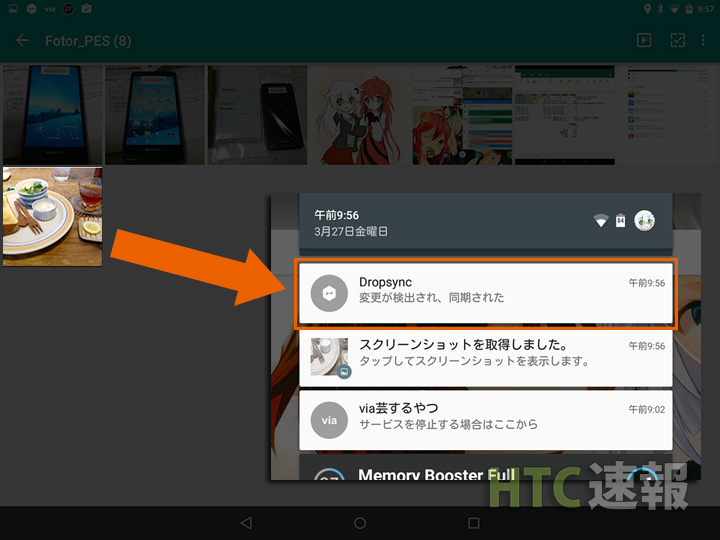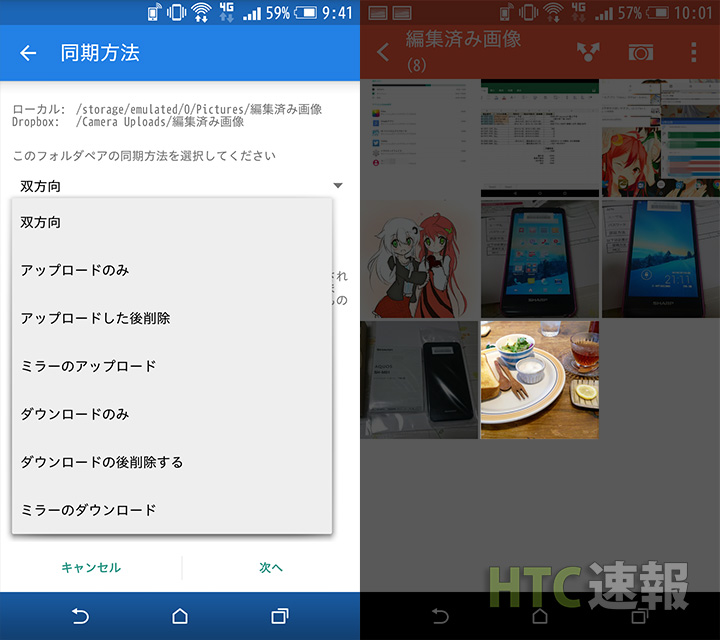Google x HTCの初Androidタブレットとなる「Nexus 9」の活用法を考えてみる

はじめに
Android M Previewが利用可能な”Nexus 9″ですが、現在最新のバージョンはAndroid 5.1.1。もたつきなどの不満点が殆ど解消され、快適に使えるようになったと実感出来るものとなりました。(Android 7.1.1が公式サポートでの最終バージョンとなりました。)
さて、久しぶりのHTC製タブレットであるNexus 9ですが、皆さんちゃんと使ってますでしょうか。「Androidタブレットってどうにも使い道がなくて使わなくなってしまった……。」という話はよく聞きます。
そんな悩める方が、このコラムをきっかけに使い道を見つけることが出来ればと思います。
Nexus 9の使い方(基本編)
まずはよくある使い方から。Nexus 9ならではの魅力を交えながらご紹介します。
【動画鑑賞やゲームを楽しむ】
HTC Oneやbutterflyのように前面にスピーカーが搭載されているので、イヤホンを使わずとも台詞や音楽が聴き取りやすいです。6,700mAhのバッテリーを搭載しており、バッテリー残量を気にすることなく動画やゲームを楽しむことが出来るのは嬉しいですよね。
Nexus 9の画面は4:3ですから、最近主流の16:9ワイドなコンテンツを楽しむ際は上下の帯が気になるかもしれません。また、一部のゲームはNexus 9のような画面比を想定して設計されていないことがあるため、ボタンやステータス表示が画面の外にはみ出してしまうことがあるので注意が必要です。
【ネットサーフィンをする】
動画鑑賞には少々不向きなスクエア型ですが、ウェブサイトの閲覧においては縦横どちらでも狭さを感じることなく楽しむことが出来ます。
Android 5.0だった頃と比べて大幅にもたつき減ったものの、Android 5.1にアップデートした後もChromeのタブを切り替えると再読み込みが発生する事がありました。システム側かChrome側どちらの問題か断言することは出来ませんが、今後の最適化に期待したいところです。
【Office製品を使って文書作成をする】
AndroidタブレットではMicrosoftのWordやExcelが無料で利用することができます。
こちらも定番の使い道ですが、ネットサーフィン同様画面を広々と使えるので、スクエア型なNexus9では特にオススメです。
【電子書籍を読む】
縦置きにした場合Nexus 9の画面サイズとB6判の単行本はほぼ一緒なので、殆どの本は原寸かそれ以上で読めると思います。A5判である大判コミックはちょっと小さく表示されるかもしれません。
鮮明な文庫本などに対して、コミックなどの絵や写真が主体の本は画像自体の解像度が低めなようで、ボケた感じになってしまうのが残念です。こればっかりはコンテンツ提供側に対応していただかないといけない問題なので仕方ないことだと思います。
電子書籍に限らずPDF形式の文書なども拡大操作なしに読むことが出来るので、こういった場面でタブレットとしての能力を存分に発揮できます。
Nexus9を活用する(応用編)
コンテンツを消費する受け身な使い方でも十分ですが、大きな画面とタッチパネルを生かしてより生産的な使い方をしてみましょう。
【市販のタッチペンと組み合わせて使う】
EvernoteやBambooPaper、そしてOneNoteなど手書きの情報を保存することが出来るアプリは、画面の大きなタブレットでこそ活躍すべきであると私は考えています。タッチペンで線やメモを書き込むことは、手のひらサイズのスマートフォンで行うよりも容易です。
タッチパネルの性質上小さな文字で長文を記述することには不向きですが、ペンや指で直接情報を書き加えることはタブレットならではの使い方だと思います。
イラストを描く方であれば、閃いた構図を下描きとしてさっと書き留めておくことや、漫画のネームを描いてクラウド上にアップロードしておくといった使い方もできますね。つい最近本格的なイラスト制作アプリがリリースされたのでお勧めです。
【画像編集をしてみる】
小さなゴミが写り込んでしまった写真や、室内で撮影した暗い写真。SNSやブログにアップロードする前にひと手間かけて見栄えを良くしてみましょう。
Photopshopなどの画像編集ソフトを所持していて編集に慣れているのならば、PCを利用して本格的に調節するのも良いですが、近頃はAviaryやSnapseedといった手軽に写真を編集できるアプリがいくつかありますので、これを利用しない手はないでしょう。ゴミ取り加工は手間がかかりますが、不可能ではないということでアプリの紹介だけしておきます。
編集する写真のやり取りが面倒であれば、DropsyncをインストールしてPC版のDropboxやGoogleDriveのようにデータを同期するように設定しておくと手間が省けてより便利です。
但しNexus 9はmicroSDカードを利用できないため、この方法を使うと内蔵ストレージの容量を消費してしまう欠点があります。
昨今はスマートフォンの画面サイズが大型化し、色再現性も高くなっていますが、タブレットであれば広々とした画面で編集が行えることかと思います。
【音楽制作に利用する】
メモ書きやイラスト制作といったグラフィカルな使い方の他に、「コントロールサーフェイス」として音楽制作に使うことも出来ます。画面が大きいので、多くの項目が表示されるのが利点です。
例えば「TouchDAW」などのアプリを使えばMIDIキーボードとしてはもちろんのこと、MIDIコントローラーとして作曲の入力支援に役立てることも。作曲ソフトメーカー自らアプリをリリースしていることもあるのでチェックしてみましょう。
専用のものより設定が面倒であったり機能が劣ったりしますがコンパクトに収まるので、机上スペースが確保できないような環境で作業をされているならお勧めです。
タブレットの今後について
ご存知の通り昨今はスマートフォンが大型化しており、タブレットの「画面が大きくて見やすい」といった利点が薄れてきているように感じています。
タブレットといえばブラウザゲーム需要でWindowsタブレットが話題になりました。しかし、デスクトップモードではタッチ操作が困難な面もあり、マウスやキーボードを繋いで利用してしまうといった本末転倒な光景も見掛けることがあります。私自身、ペン対応のWindowsタブレットをイラスト制作に利用していますが、長時間ファイル操作をしているとマウスが恋しくなります。
最初からタッチでの操作を前提としているAndroidやiOSでは問題ありませんが、スマートフォン向けのアプリが主体となっているので「タブレットに最適化されている」「是非タブレットで使いたい」といったアプリはあまり多くないように感じます。
もしかすると「大画面」という特徴の他に新しい使い方や利点を提案していく必要があるのかもしれません。手元のタブレットとは上手く付き合って行きたいですね。
2018年2月8日:誤字修正